Obsah:
Kontrola obecných problémů
Jelikož problémy s aktualizací feedu na Instagramu patří mezi běžné a často se vyskytující typy závad, způsoby jejich odstranění se primárně zaměřují na kontrolu základních příčin. Obě níže uvedené varianty jsou relevantní na všech existujících platformách a měly by být provedeny před seznámením se s hlavní částí instrukce.
Způsob 1: Chyby v práci serverů
Potenciálně hlavní příčinou závad na Instagramu, včetně problémů s aktualizací feedu na webu nebo v aplikaci, jsou problémy na serverové straně. Neexistují pro to žádné specifické oficiální zdroje, ale vždy je možné navštívit externí online službu, která automaticky shromažďuje informace o chybách od uživatelů.
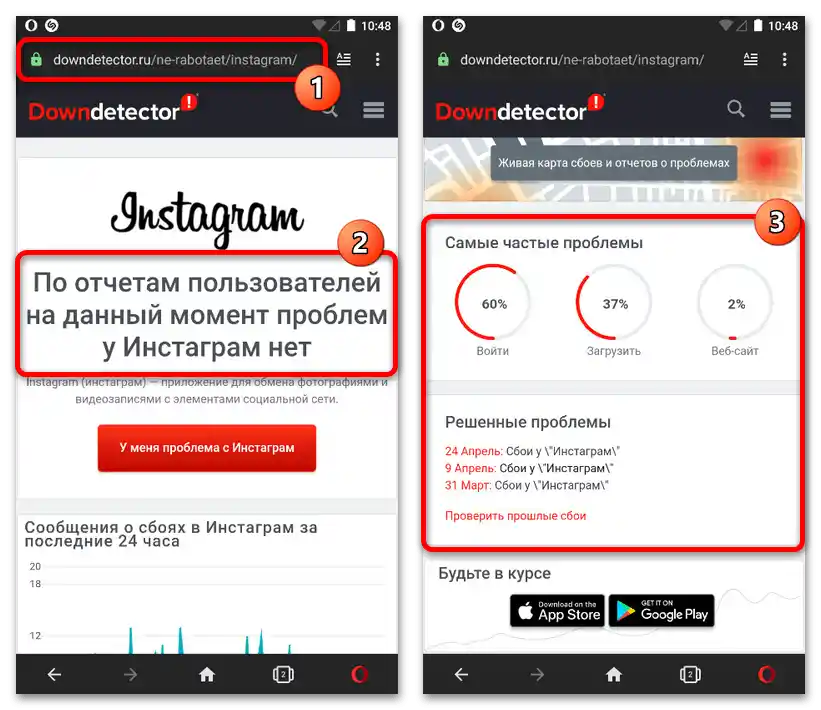
Pokud se během sledování stavu zobrazí červený nápis "Výpadky", je třeba počkat nějakou dobu na obnovení funkčnosti. I když by se kontrola měla provádět jako první, tyto problémy se vyskytují velmi zřídka a také se rychle opravují.
Způsob 2: Kontrola a nastavení internetu
Druhou nejdůležitější, ale mnohem častěji se vyskytující příčinou problémů s aktualizací feedu je špatně fungující nebo zcela nefungující internet na používaném zařízení.Protože Instagram je sociální síť s grafickým obsahem, pro stabilní fungování všech funkcí je potřebná rychlost připojení kolem 2 Mb/s a více.
Více informací:
Online služby pro kontrolu rychlosti internetu
Kontrola stability internetu
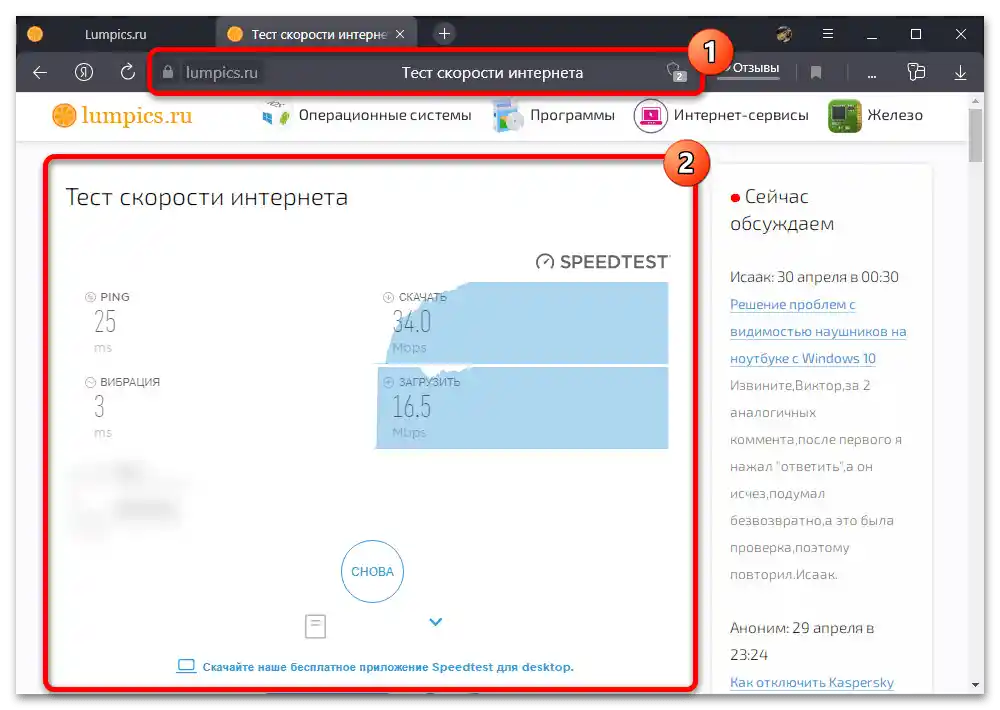
Pokud internet nefunguje správně, včetně krátkodobých výpadků připojení, je dobré zkontrolovat nastavení, vypnout antiviry, které mohou blokovat provoz, a v krajním případě se obrátit na poskytovatele služeb. Při úspěšném obnovení rychlosti, pokud to nijak neovlivní funkčnost feedu, můžete začít s opravou aplikace nebo webové stránky.
Více informací:
Připojení k internetu na telefonu
Nastavení internetu na iOS a Android zařízení
Nastavení internetu na PC
Vypnutí firewallu v Windows 7, Windows 8 a Windows 10
Varianta 1: Mobilní aplikace
Drtivá většina uživatelů Instagramu používá oficiální aplikaci sociální sítě, kde obvykle vznikají zmiňované problémy. Pokud po kontrole internetu a funkčnosti serverů nebyly zjištěny žádné problémy, příčinou je pravděpodobně mobilní klient.
Více informací: Důvody, proč Instagram nefunguje
Způsob 1: Instalace aktualizací
Při zjištění zmiňovaných problémů je nejprve dobré zkontrolovat a nainstalovat poslední aktualizace aplikace z oficiálního obchodu prostřednictvím jednoho z níže uvedených odkazů.Vezměte prosím na vědomí, že tuto akci, konkrétně kontrolu aktualizací, je třeba provádět i při zapnutém automatickém aktualizování, protože to vždy nezaručuje stabilní instalaci nejnovější verze softwaru.
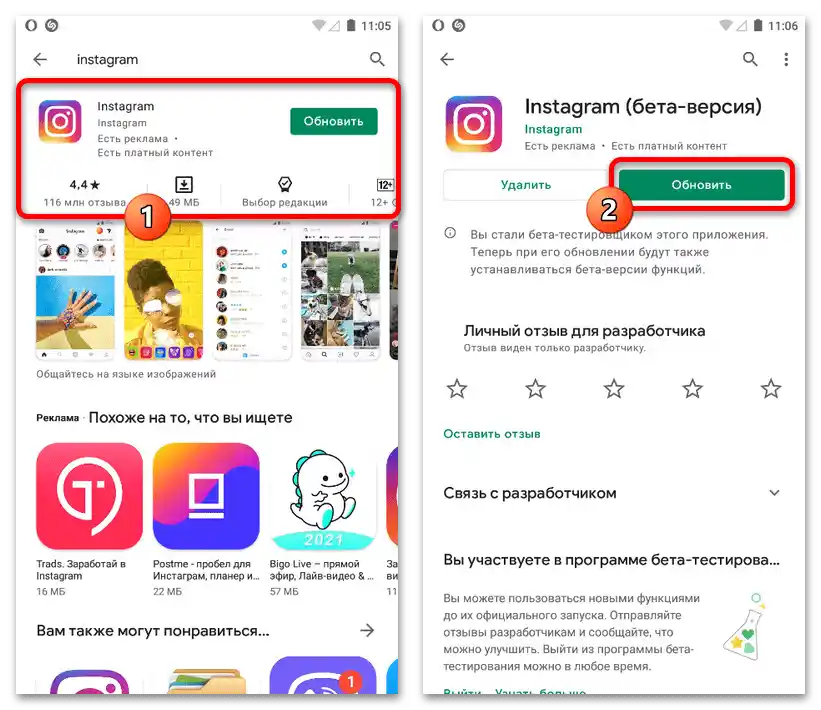
Samotná instalace nové verze Instagramu se provádí stisknutím tlačítka "Aktualizovat" nebo pomocí speciické ikony s kruhovou šipkou. Kromě toho, v krajním případě, můžete vyzkoušet externí aplikace, které umožňují rychle zkontrolovat a nainstalovat aktualizace bez návštěvy obchodu, což je užitečné například na zařízeních Android bez služeb Google.
Více informací: Aktualizace aplikací na smartphonu
Způsob 2: Vymazání dat o činnosti
I když je aplikace aktualizována na nejnovější verzi a celkově funguje správně, problémy s aktualizací feedu mohou vznikat kvůli chybám v interní paměti. V takovém případě doporučujeme navštívit nastavení operačního systému a v sekci s informacemi o Instagramu provést "Vymazání dat" pomocí příslušného tlačítka.
Více informací: Vymazání cache v Instagramu na telefonu
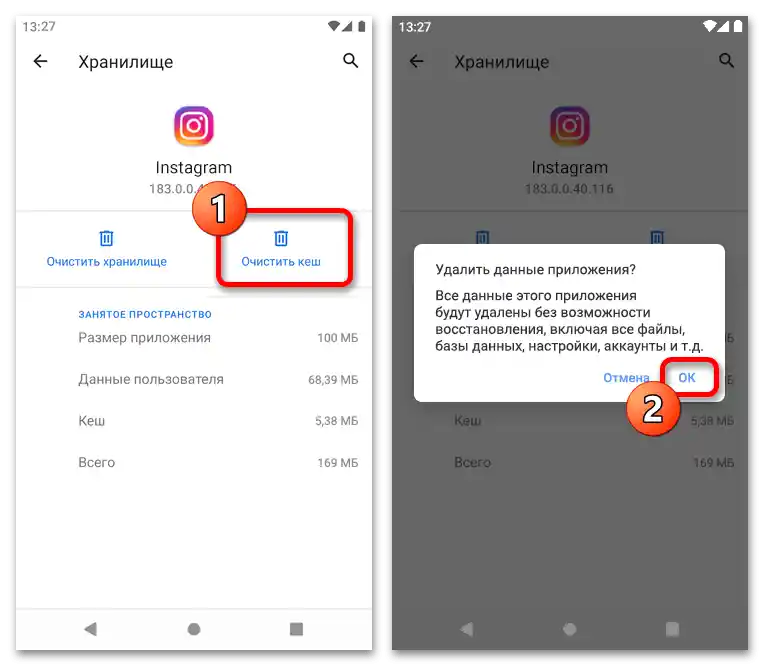
Samostatně zdůrazňujeme, že na platformě iOS není možné provést vymazání cache uvedeným způsobem kvůli specifikům operačního systému. Ale zároveň to můžete udělat pro celé zařízení, což však povede k obnovení nastavení do továrního stavu a tím se dotkne každého programu.
Způsob 3: Přeinstalace aplikace
Po vymazání dat o činnosti často v systému stále zůstávají soubory aplikace, které mohou i nadále způsobovat problémy v chodu.Abychom se definitivně zbavili odpadu, je třeba provést úplnou deinstalaci a opětovnou instalaci klienta standardními prostředky operačního systému.
- Pro provedení prvního kroku uvedeného úkolu je třeba přejít do nastavení systému, otevřít sekci s aplikacemi, vybrat Instagram a stisknout tlačítko "Odstranit". Mějte na paměti, že přesný postup závisí na platformě, ale bude identický pro různé programy, a proto se můžete seznámit s jednotlivými pokyny.
Podrobnosti: Odstranění aplikací z telefonu
- Po dokončení odstranění můžete ihned přistoupit k instalaci podle samostatného materiálu na webu. Obvykle bude nutné navštívit stránku v obchodě s aplikacemi a využít tlačítko "Nainstalovat".
Podrobnosti: Instalace Instagramu na telefon
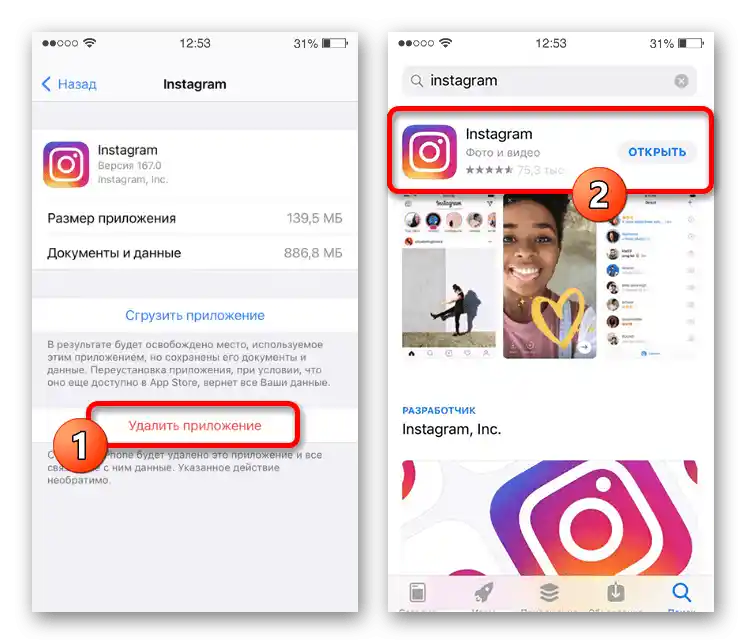
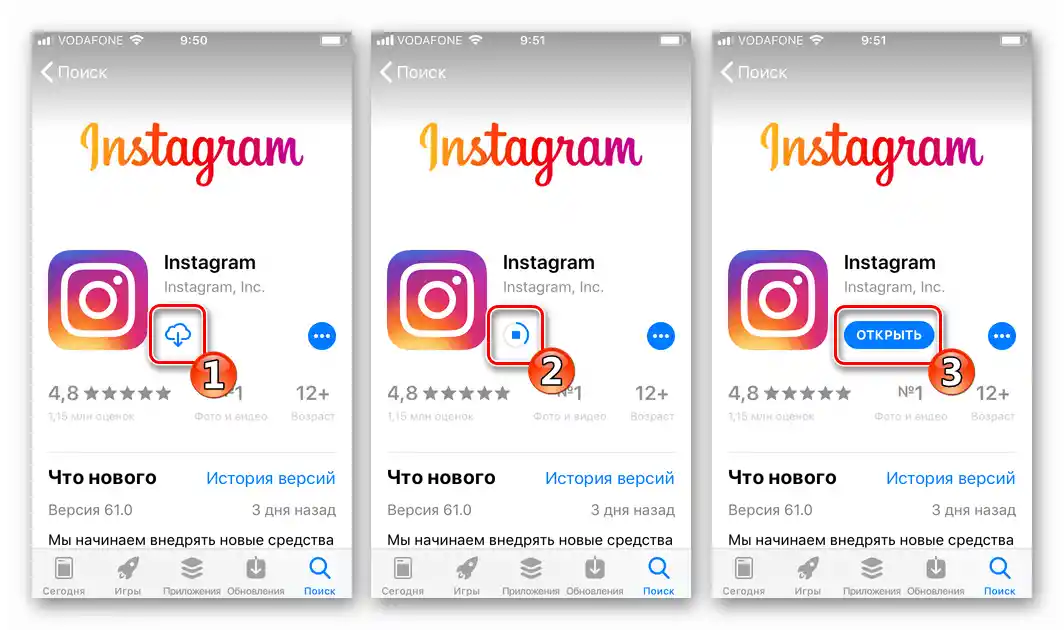
Varianta 2: Webová stránka
Na webu mohou nastat problémy s aktualizací feedu jak v důsledku globálních poruch, tak individuálních, které se nijak neprojevují na aplikaci. Většinou bude stačit provést vyčištění cache a v krajním případě vyměnit používaný program alespoň na dočasné bázi.
Způsob 1: Vyčištění dat o činnosti
Podobně jako u mobilních zařízení, pokud se objeví problém, je třeba nejprve provést odstranění dat o činnosti webové stránky Instagram prostřednictvím interního nastavení prohlížeče. Tento krok je stejně dostupný jak na počítači, tak na telefonu, pokud používáte zjednodušenou verzi zdroje.
Podrobnosti: Vyčištění dat o činnosti Instagramu na počítači
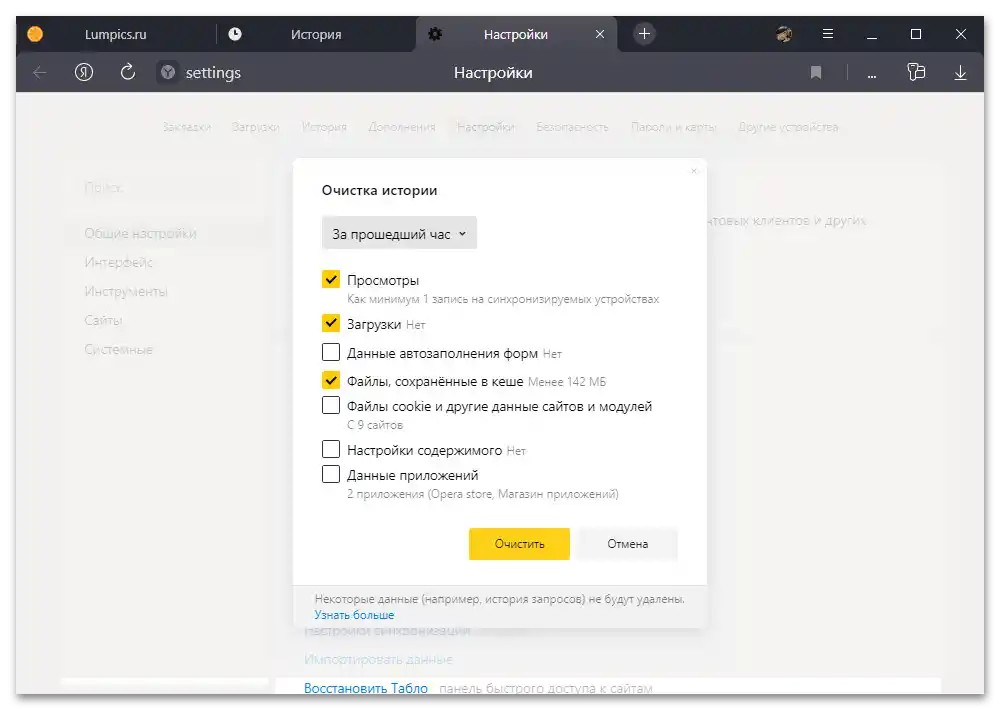
V případě aplikace pro Windows 10 existuje také samostatné řešení, které spočívá v odstranění cache obchodu Microsoft pomocí speciálního příkazu. Přitom se lze zbavit dat pro konkrétní program pouze úplným odstraněním a opětovnou instalací.
Způsob 2: Výměna webového prohlížeče
Poslední metodou je vyzkoušet výměnu internetového prohlížeče za účelem ověření.Pokud během testu Instagram funguje správně, je velmi pravděpodobné, že problémy vznikají přímo v prohlížeči, což lze opravit resetováním nastavení nebo přeinstalací.
Podrobnosti:
Aktualizace prohlížeče na počítači
Jak nainstalovat prohlížeč na PC
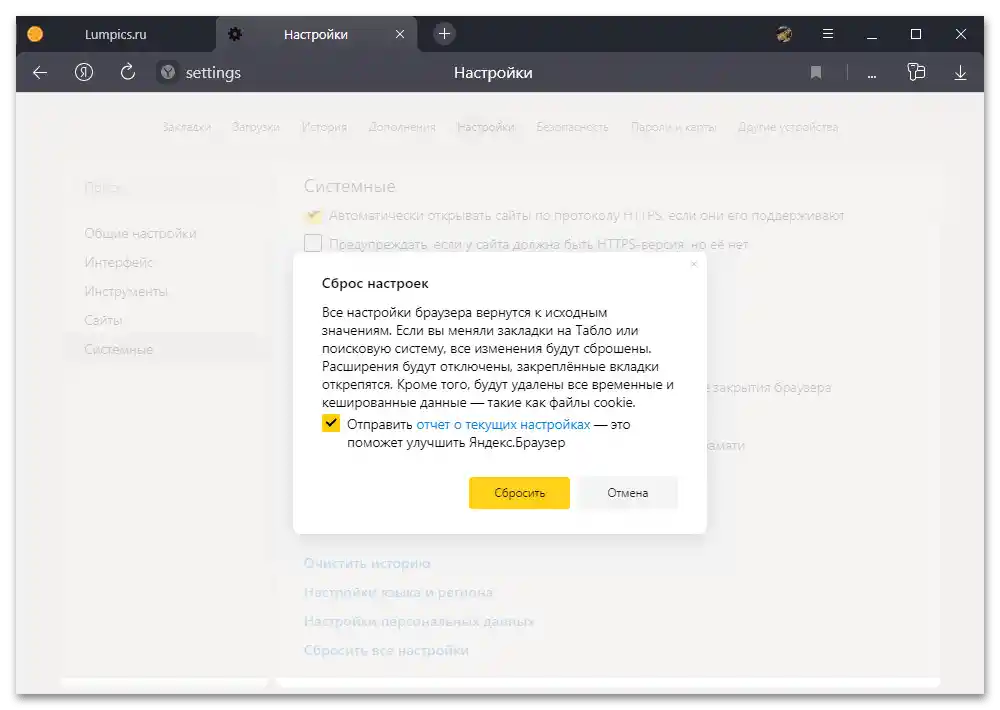
Není dobré zapomínat ani na instalaci posledních aktualizací programů, které opravují již existující chyby. To je obzvlášť důležité, pokud se problémy začaly objevovat právě po ručním nebo automatickém aktualizaci.